開始使用全新 Microsoft Edge 的十大理由
By Liat Ben-Zur / Corporate Vice President, Microsoft Edge
新 Microsoft Edge 中的新功能協助您保持順暢辦公狀態並隨時連接到所需的資訊 !
過去幾周與我經歷過的任何事情都非常不同。作為一名在職母親,我已經習慣一整天有一個全滿的時程表,需要時常進行不同事情,並平衡家庭需求與我的工作,而這讓我感到神經緊繃。但是,過去幾周,我的日常生活已經邁向一個全新的狀態。而我相信我並不是唯一一個,我發現自己能在家透過 Teams 進行一連串電話會議,同時也一樣保持工作的進展;與此同時,現在也在家照顧及教育我的孩子,感覺所有事情的份量都顯著增加了。有更多的電子郵件,更多的資訊和新聞及更多的尖叫湧入 (我在寫這篇文章,我的孩子正在我的房間外爭執),更多的視頻聊天也有了更多的焦慮。坦白說,我發現很難理解這一切的發生。
過程中,我注意到的一件事,那就是瀏覽器,一個比起以往更加不可或缺的工具。如果不是因為我每天工作都會使用到,我可能就不會想太多。無論是閱讀最新的 COVID-19 新聞,還是使用 Teams 在線上開會,與我的團隊成員在線上協作 Word 文件,為我的孩子研究課程計劃,還是購買衛生紙,我整天都在使用瀏覽器。這是一個我們都依賴和擁有多年的工具。
我的瀏覽習慣沒有改變,但世界已經以令人難以置信的速度在改變。現在,我們擔心哪些資訊可以信任。我們擔心個人數據的安全性、我們的帳戶資料以及我們孩子在使用網路時的安全性。 在微軟,我們開始思考瀏覽器的現狀,也許是時候開始期待從網頁上實現更多事情了。
去年,我們開始重新構想網際網路,基於 Chromium 引擎重建我們的 Microsoft Edge 瀏覽器。這確保了我們能夠提供世界一流的速度、性能和與您每天使用的網站和外掛程式的網站相容性。但我們認為這還不夠,是時候讓用戶對我們的瀏覽器期待更多了──對我們的數據和家人的線上資訊進行更多的管控,得到組織我們搜尋結果的新方法,以及在我們瀏覽時提供更多的價值。
今天,我們宣佈一組來自 Microsoft 新的用戶服務,包括 Microsoft Edge 中新的用戶功能,可協助用戶保持井然有序並節省時間、保護線上資料和帳戶資料,並為用戶提供價值。如果您尚未嘗試新的 Microsoft Edge,現在是開始使用的最好時機。
以下是新的 Microsoft Edge 中我最喜歡的一些新功能。
1. 使用收藏功能 (Collections) 組織您的搜尋結果
如果您突然需要設計您孩子的學術課程,或者花更多的時間在家裡讓您重新發現您的廚師潛能,收藏功能 (Collections) 可以助您一臂之力。收藏功能允許您輕鬆地從不同的網站收集資訊、組織它們,並將其匯出到各種檔案中或在稍後回到這個網頁時,仍可以在網頁中直接找到方才離開的位置。 如今,這一點很難做到,尤其是在大量不同的網站和多個設備上。
只需按下「收藏」按鈕,即可打開瀏覽器右側的窗格,輕鬆將網頁、文本或圖片拖放到群組方塊中,而無需打開其他頁面或應用程式。然後,您可以將您的收藏匯入到 Word 或 Excel。 我使用收藏功能來協助我為我的孩子建立課程學習計劃。我在網頁上搜尋各種很酷的想法,然後將它們拖到右側的收藏窗格中,當我完成時,按一下,收藏就會被匯出至一份漂亮的 Word 文件,我就能為孩子們列印出來。 您還可以透過複製和貼上到 Outlook 或其他電子郵件服務來分享您的收藏。
今天我們宣佈,收藏功能也將在今年春季的時間,於手機上使用,以便輕鬆在所有設備上建立、存取和同步您的收藏。此功能目前處於內部測試階段 1*
2. 使用垂直索引標籤高效工作
如果您像我一樣,當您在瀏覽網頁時,您會發現自己在一段時間後,打開了十幾個索引標籤。發生這種情況時,我很難一覽各個索引標籤是什麼內容。我發現自己會失去搜尋方向或是我會不小心地關閉其中幾個索引標籤,這讓我非常沮喪,因為通常那正是我需要的一頁。
今天我們宣佈垂直索引標籤欄位的功能,可以協助您一次輕鬆地搜尋和管理許多開啟的索引標籤。Microsoft Edge 是唯一允許您只需單擊一下即可管理一側索引標籤的瀏覽器。此功能將包含在近期內部測試計劃中 2*
3. 使用智能複製功能節省時間
我最喜歡的科技功能總是那些看起來最簡單的,而我會問自己:「我之前怎麼能在沒有這個功能的情況下生活?」您多久從網頁上將內容複製並貼上到文件中,卻看到在網頁中排版整齊的內容被重新格式化為需要重新排版的凌亂文件? 智能複製功能讓您更容易地從網頁中選擇、複製和貼上所需的確切內容並保留其在網頁上的格式。您可以使用游標選擇任何區域或類型的內容。貼上時,將保留格式,包括任何圖片或連結。這聽起來很簡單,但相信我,它改變了人們的生活。此功能將包含在下個月的內部測試計劃中 3*
4. 透過預防追蹤取回控制權
說實話,我很喜歡購物。所以,我有時的確覺得個人化廣告很有幫助,讓我在網路上發現了各種新產品。但對於許多其他人,尤其是對我的孩子來說,在瀏覽網頁時不斷有個人化的廣告跳出,有時會感到麻煩,甚至令人毛骨悚然。Microsoft Edge 中的預防追蹤功能旨在保護您免於受到未直接瀏覽網站的追蹤,從而使您能夠對所看到和看不到的內容進行更多控制。 無論是在行動裝置還是桌面上,您都可以選擇適合您的三種設定之一:基本 (Basic)、平衡 (Balanced) 還是嚴格 (Strict)。根據您選擇的設定,Microsoft Edge 將調整阻止第三方追蹤器的類型。瀏覽網頁時,我喜歡使用平衡模式,這也是預設的設定,但我將我孩子的瀏覽器設定到嚴格模式。預防追蹤將使您能更容易看到和易於掌握及管理誰在網站上追蹤您的資料。此功能現在已經可以使用。
5. 透過密碼監視器瞭解您的密碼是否在暗網上洩露
每年,數百萬線上個人憑證都會在數據洩露中暴露,最終在暗網上被出售。
今天,我們將在 Microsoft Edge 中宣佈密碼監視器的功能,以協助保護您的線上帳戶免於受到駭客攻擊。啟用後,密碼監視器將通知您在暗網上檢測到已保存的自動填入憑證。如果 Microsoft Edge 發現有任何和已儲存的使用者名稱和密碼相似的配對資料,您將收到來自瀏覽器內的通知,提醒您採取行動。透過設定中的儀表板,您可以查看所有洩露憑證的清單,並至各自的網站更改密碼。更改密碼後,將新憑證保存到自動填入資訊中,即可安心地繼續瀏覽網頁,Microsoft Edge 和密碼監視器都會在背後予以安全協助。同樣,這樣一個簡單的解決方案,讓我在瀏覽網頁時感覺很好,少了一點要擔心的事情。此功能將包含在近期內部測試計 4*
6.透過增強的無痕模式來維持真正的私人瀏覽和搜尋
有時,您想要額外的線上隱私。例如,如果我和家人共用一台設備,我不希望他們看到我為他們的生日而準備的禮物,因為我想讓它成為一個驚喜!此時我就喜歡使用無痕模式,因為它會在我完成網頁瀏覽作業階段後,自動刪除我的歷史記錄、Cookies 和網站數據。此外,Microsoft Edge 是唯一一個於Bing 搜尋引擎中提供內建無痕模式的桌面瀏覽器。因此,當我在無痕模式下瀏覽時,我的搜尋紀錄不會綁定到我或我的帳戶。 無痕模式瀏覽現已可用。Bing 搜尋引擎中的無痕模式目前處於內部測試階段 5*
7. 沉浸式閱讀程式使每個人都能透過網路學習和受益
沉浸式閱讀程式內建於 Microsoft Edge 中,使線上閱讀更容易,也更易於使用。閱讀是網路瀏覽中最常見的活動之一,但如果您在有閱讀障礙的情況下,可能很難做到。按下「沉浸式閱讀程式」圖示即可消除螢幕上的其他干擾,並創建一個簡化的環境,協助您集中注意力。您還可以使用各種工具,這些工具可幫助個人化最適合您的體驗,例如文章中的大聲朗讀或調整文字偏好設定的功能。未來將推出更多功能 6*
8. Microsoft Edge 在 4K 和杜比音效中提供最佳的沉浸式觀看體驗
如今,我們當中的許多人比起以往觀看了更多的 Netflix 影片。我們的目標是在網頁上查看內容時,提供最佳的高清娛樂體驗。Microsoft Edge 是Windows 10 上唯一提供您在Netflix上觀看 4K 影片的瀏覽器。它也是唯一支援 Windows 10 上杜比音效和杜比視覺的瀏覽器。透過我們與 Netflix 的合作,您和您的朋友可以從 Windows 10 PC 上的任意位置以 4K 的方式觀看您最喜愛的電影和節目,如「史賓賽的機密任務」、「致命鑰匙」和「地球的夜晚」 。有數百種 4K Netflix 字幕可供選擇。此功能現已可使用。
9. 做出改變:Give with Bing
隨著這些天發生的一切,我試圖記住並教導我的孩子,小事情可以發揮多大的影響力。無論是照顧好自己還是關心他人。今天,我們將釋出 Give with Bing 及在 Bing 中的捐贈模式功能,這是協助您去關心您關注的議題的新方法。這是一件簡單的事情,但它有能夠發揮真正影響力的潛能。如果您選擇在Bing 中搜尋,就可以獲取 Reward 點數,而這是 Microsoft Rewards 計劃的一部分。透過在設定中開啟新的捐贈模式功能,您就可以將 Reward 點數捐贈給您選擇的非營利機構。無需捐贈任何費用,只需要使用 Bing 搜尋引擎。有超過 100 萬家非營利組織可供選擇,您可以幫助您真正關心的組織,包括 CDC 基金會和與 COVID 相關的其他人。事實上,到 6 月底,Microsoft Rewards 將匹配所有捐款,去幫助這些機構以發揮更大的影響力。點此連結開始試試這個功能。加入 Microsoft Rewards 計劃,開啟捐贈模式功能,並使用 Bing 進行捐贈。捐贈模式功能現在已經可用。
10. Microsoft Edge 已為您準備就緒 (且易於切換)
新Microsoft Edge已準備好給所有人下載,透過至此網站進行下載程序 Microsoft.com/Edge。 它適用於 Windows、Mac、iOS 和 Android 系統。如果您是 Windows 10 用戶,但還沒有開始使用新的 Microsoft Edge, 您可以立即下載它,或者從下個月開始體驗,因為我們會持續釋出至各個PC。無論是您自己下載還是等待它在您的電腦中釋出,在新的 Microsoft Edge中可以透過單擊即能輕鬆切換至您的喜愛項目、密碼、表單自動填入資訊和基本設定。如果您從未使用過 Microsoft Edge,我們很高興邀請您試試看。
隨著發佈了新功能,我們也將繼續以品質為導向優化 Microsoft Edge 的瀏覽體驗。這意味著所有功能都將在內部測試人員管道進行測試,只有在我們對穩定性和品質水準感到滿意時才會進入到穩定階段,釋出給大眾使用。如果您下載了新的 Edge,則您所需要做的只有等待。我們將在功能準備就緒時更新於您的瀏覽器中。如果您現在想要立即使用它們,可以加入 Microsoft Edge 內部測試人員。
我們努力滿足當今網路瀏覽體驗過程中不斷變化的需求。藉由新的 Microsoft Edge,我們希望您能看到出色的性能、對數據的更多控制以及更佳的連接資訊和感知資訊的方法。因此現在是時候從網路瀏覽中期待更多體驗及功能!
1* 桌面版的收藏功能現在正處於內部測試人員階段,不久將進入穩定階段。
2*在未來幾個月內,垂直索引標籤將包含在內部測試人員計劃內。
3*智能複製功能預計將在下個月在內部測試人於計劃中推出。
4*密碼監視器預計將在未來幾個月於內部測試人員計劃中推出。
5*在 Bing搜尋引擎中的無痕模式現已是內部測試人員版本,並將在近期內進入穩定頻道。
6* 沉浸式閱讀程式現在已可使用,如行距對焦等更多的功能即將推出。


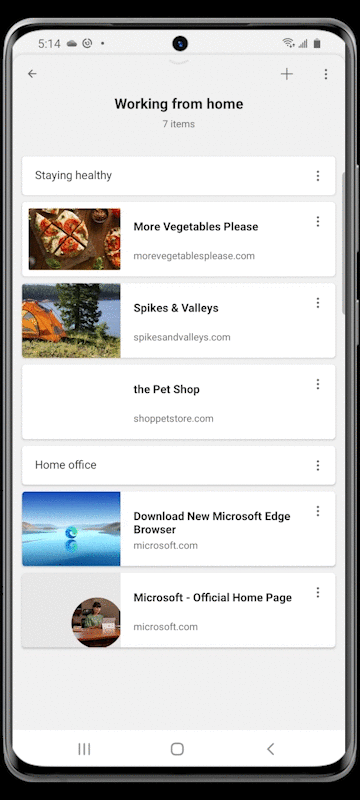
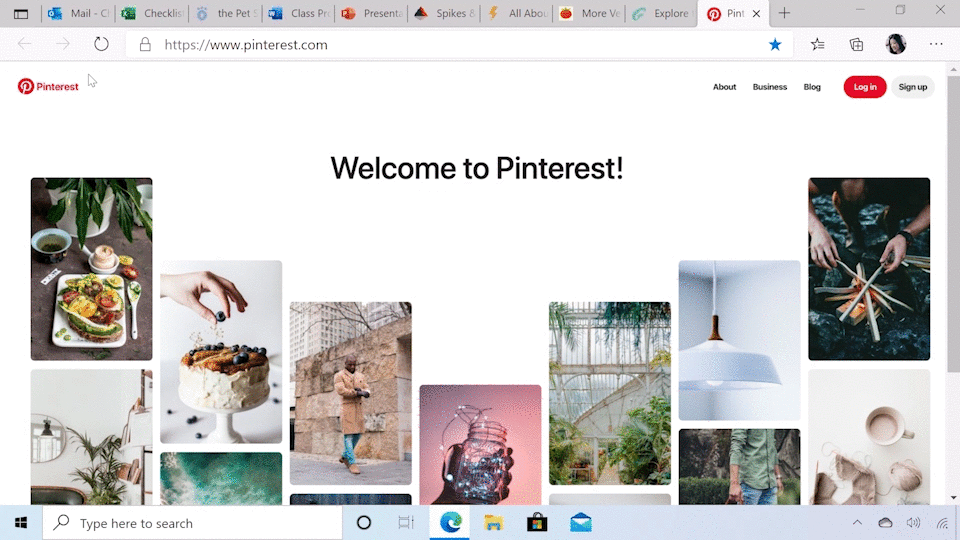
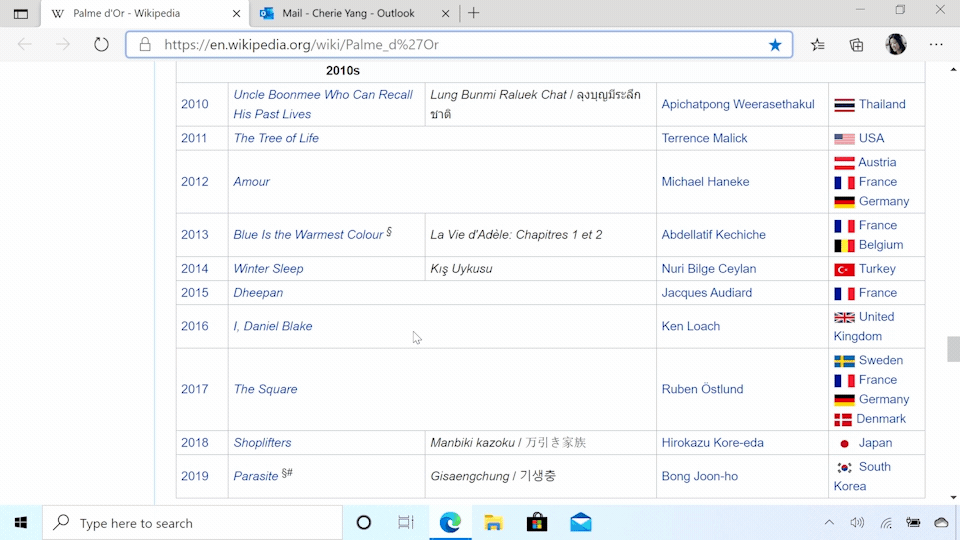
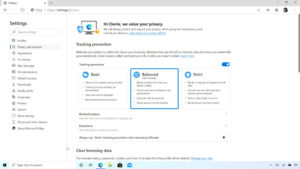
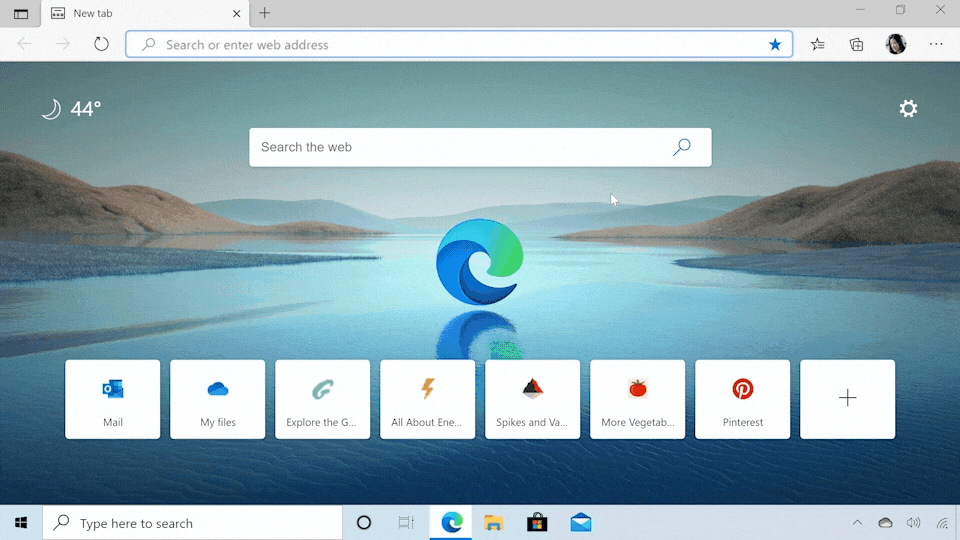
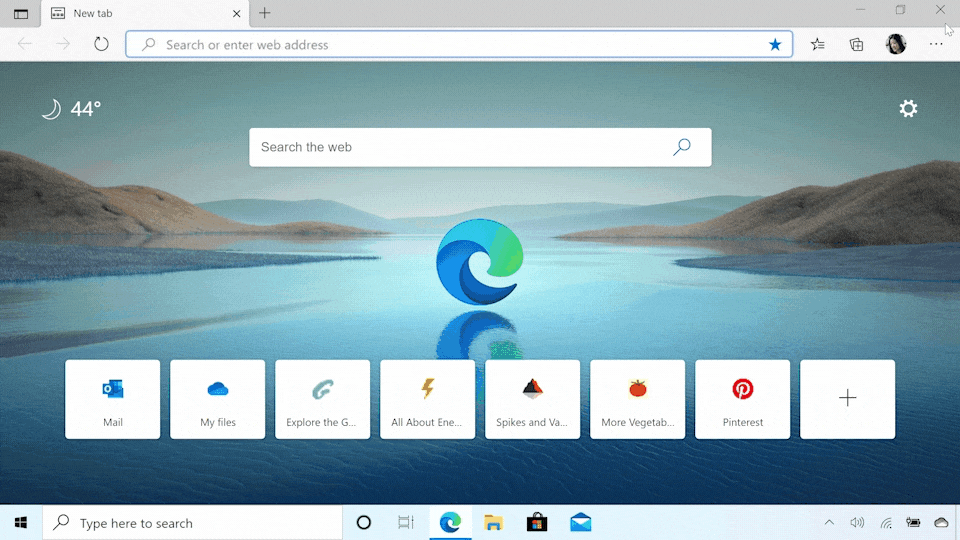
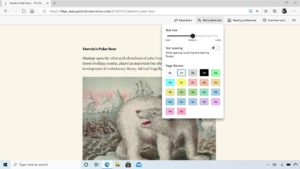
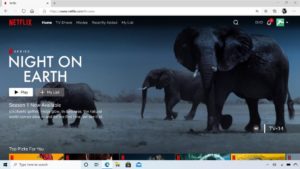
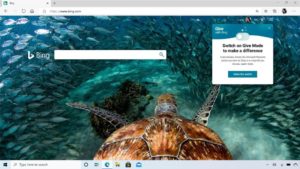
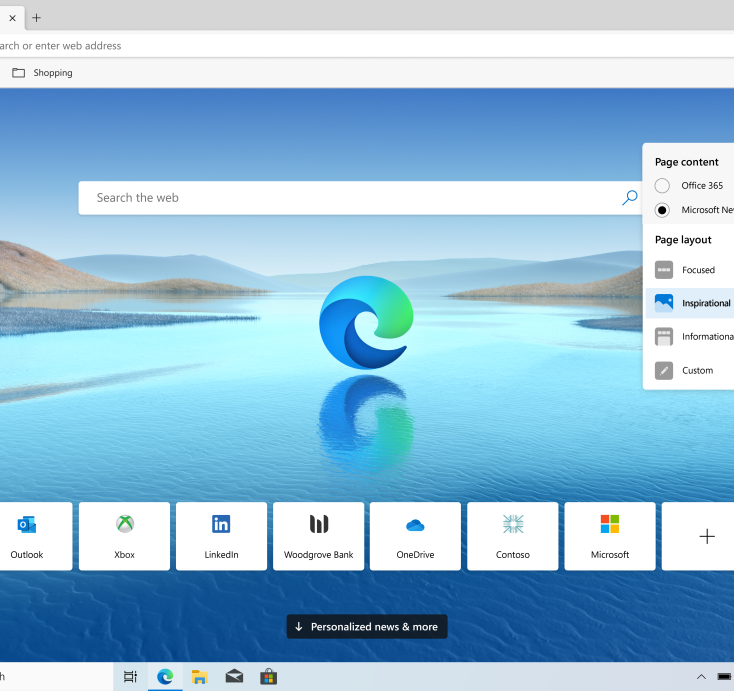
Join the conversation